电脑微信截屏是哪个快捷键 微信电脑版如何快速截图
更新时间:2024-06-14 13:00:53作者:xtyang
微信电脑版的使用越来越普遍,而在使用过程中,截图功能也是我们经常会用到的,电脑微信截屏是通过哪个快捷键来实现的呢?如何在微信电脑版快速截图呢?今天我们就来探讨一下这个问题。在微信电脑版中,要进行截图操作,可以使用快捷键Ctrl+Alt+A来实现。这个快捷键可以快速帮助我们完成截图操作,方便快捷。不过在使用之前,建议先了解清楚截图的具体操作步骤,避免出现操作失误的情况。希望以上内容对大家有所帮助。
具体步骤:
1.首先在电脑桌面上找到安装好的微信的图标。

2.然后再打开到微信软件主界面,点击左下角的主菜单按钮。
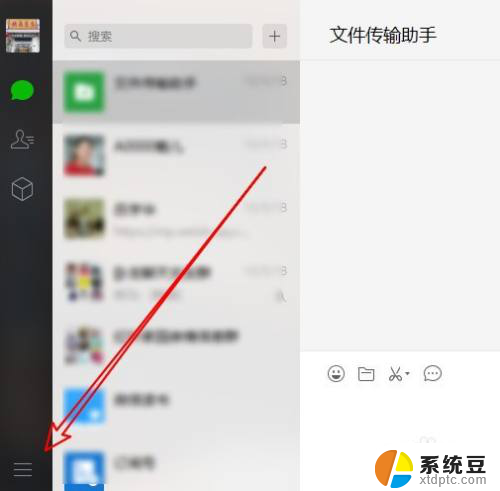
3.在弹出的菜单中点击设置的菜单项。
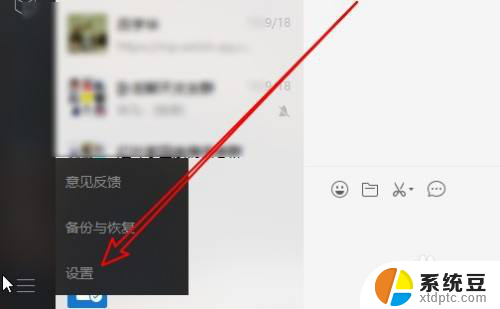
4.接下来在打开的设置窗口,点击快捷按键的菜单。
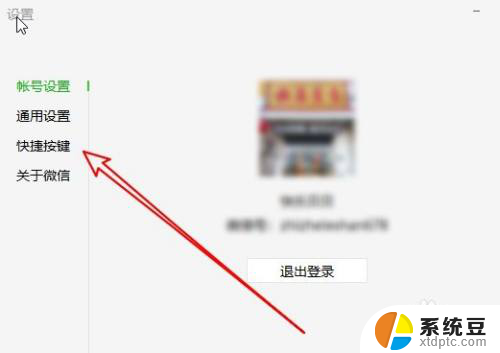
5.在右侧窗口找到截取屏幕的设置项。
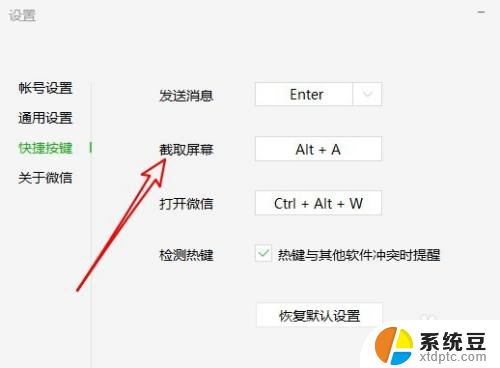
6.然后按下键盘上的截屏快捷组合键。

7.这样我们就已经设置好微信电脑版的截屏快捷键了。
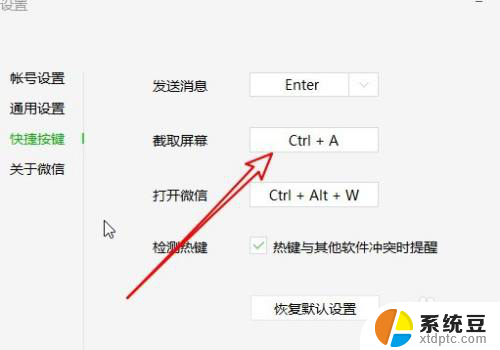
以上就是电脑微信截屏的全部内容,如果您遇到相同的问题,可以参考本文中介绍的步骤进行修复,希望对大家有所帮助。
电脑微信截屏是哪个快捷键 微信电脑版如何快速截图相关教程
- 苹果如何截屏截图 MacBook截图快捷键是哪个
- 电脑全屏怎么截图快捷键 电脑全屏截图快捷键
- 怎么截图电脑全屏快捷键 电脑全屏截图快捷键
- 全屏截屏快捷键 电脑快速全屏截图软件
- 电脑屏幕全屏截图快捷键是什么 电脑全屏截图快速操作步骤
- 笔记本电脑哪个是截图快捷键 笔记本截屏的快捷键不起作用怎么办
- word文档电脑截屏快捷键 word如何使用截屏快捷键
- 截屏怎么设置快捷键 电脑屏幕截图快捷键设置方法
- 微信如何截长屏幕截图 微信截长图教程
- dell电脑截屏快捷键怎么操作 戴尔电脑截屏快捷键
- 戴尔笔记本更新驱动 戴尔电脑驱动程序一键更新方法
- 打印机连接usb无法识别怎么办 电脑无法识别打印机usb
- ppt全部更换背景 PPT背景怎么修改
- 怎么管理电脑右键菜单 怎样删除电脑右键菜单中的选项
- 键盘锁定了 电脑键盘锁定怎么重置
- 没有开蓝牙为什么音量显示耳机 苹果手机调整音量时显示耳机符号怎么恢复
电脑教程推荐
- 1 怎么把手机桌面软件隐藏起来 手机桌面图标隐藏教程
- 2 怎么指纹解锁 笔记本电脑指纹解锁设置步骤
- 3 表格变颜色怎么设置 Excel表格如何改变表格边框颜色
- 4 电脑怎么拷贝u盘 u盘中文件如何复制到电脑
- 5 office工具栏不见了 Word文档上方的工具栏不见了怎么找回
- 6 .et可以用office打开吗 et文件用Microsoft Office打开教程
- 7 电脑的垃圾桶在哪里找 电脑垃圾桶不见了文件怎么办
- 8 打印机驱动识别不到打印机 电脑无法识别打印机怎么解决
- 9 罗技调整鼠标的软件 罗技g502 dpi调节教程
- 10 苹果手机的热点电脑怎么连不上 苹果iPhone手机开热点电脑无法连接解决方法